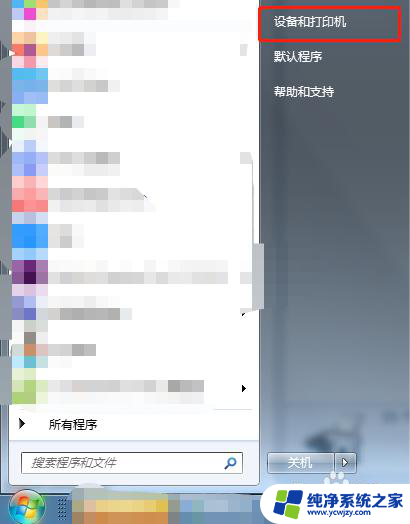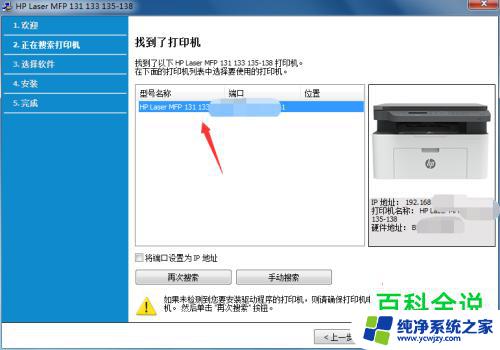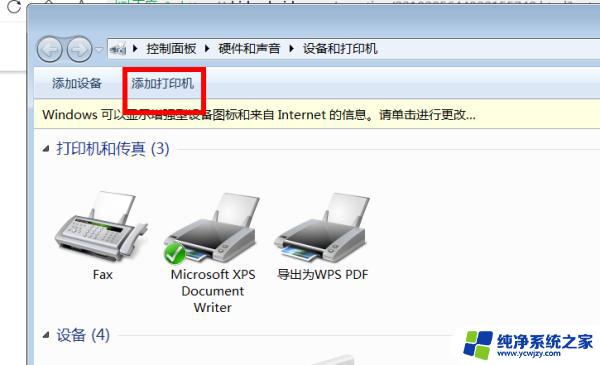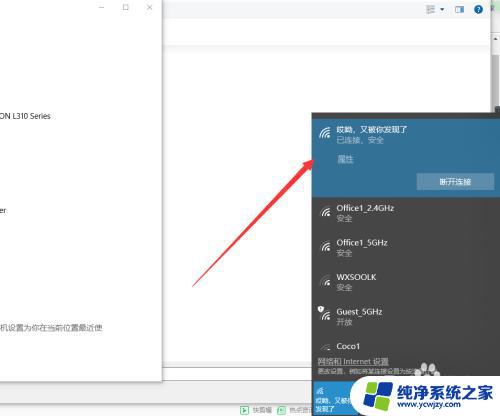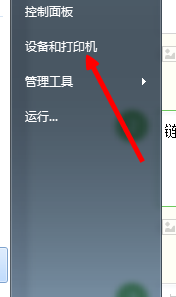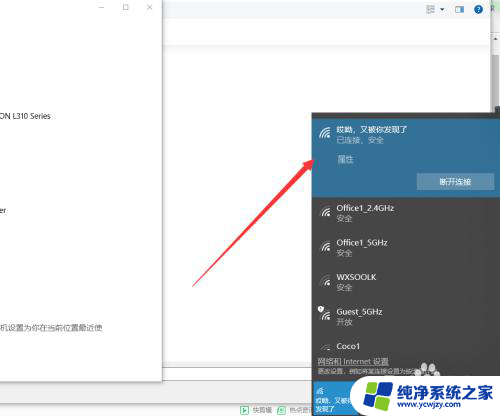电脑连接不到打印机是怎么回事 打印机无法与电脑连接怎么办
电脑连接不到打印机是怎么回事,如今电脑已成为我们日常生活中不可或缺的工具之一,而打印机作为其重要的附属设备,更是在办公、学习等场合起到了至关重要的作用,随着科技的进步和使用频率的增加,很多人都会遇到电脑无法连接打印机的问题。这种情况不仅影响了工作效率,还给人们的生活带来了一定的困扰。当我们遇到电脑连接不到打印机的情况时,应该如何解决呢?本文将为大家详细介绍打印机无法与电脑连接的原因以及对应的解决方法。
方法如下:
1.点击管理。
在桌面上找到“我的电脑”或者是“此电脑”,然后选中这个图标,右键单击,在弹出的菜单中选择“管理”。

2.找到“本地用户和组”。
点击管理之后,进入了计算机管理的界面,在系统工具下面,有一个“本地用户和组”,点击它。
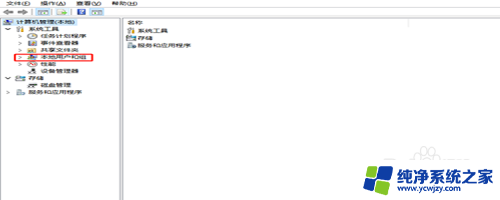
3.选择Guest。
展开“本地用户和组”,在下面有一个“用户”的选项,点击用户,然后再右侧选择“Guest”。
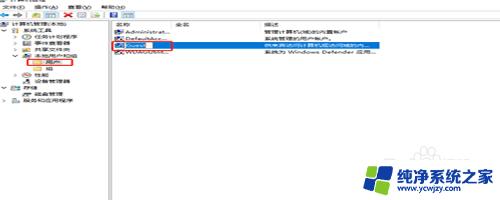
4.属性设置。
选择了Guest之后,右键单击选择“属性”。进入属性窗口中,找到“账户已禁用”,这个选项默认是打上勾的,我们将这个勾去掉。
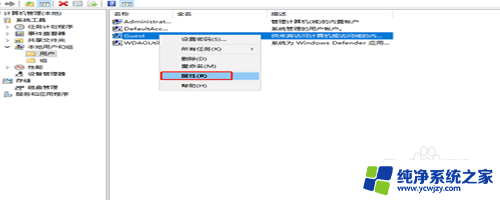
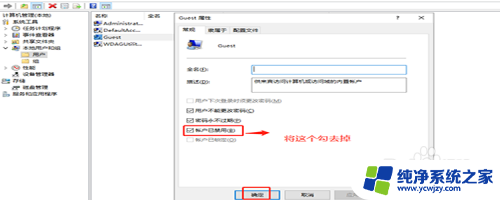
5.设备和打印机。
在开始菜单那里找到进入控制面板的入口,进入控制面板的主界面,在主界面里面找到“设备和打印机”。
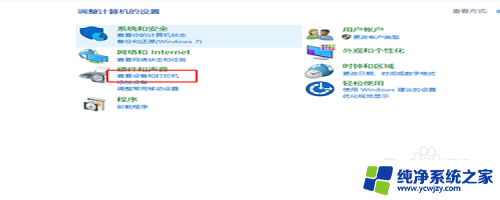
6.添加打印机。
进入设备和打印机的主界面,在顶部找到“添加打印机”。在弹出的搜索界面里,点击“我找的打印机未列出”

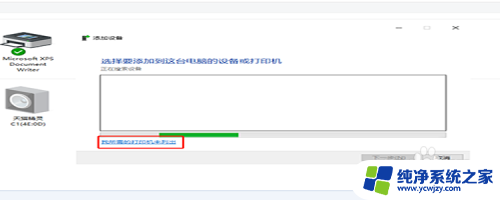
7.选择打印机。
选择按“按名称选择打印机”,点击右边的“浏览”。这时候会发现周边的电脑,点击连接着打印机的电脑,选择电脑里面的打印机即可。
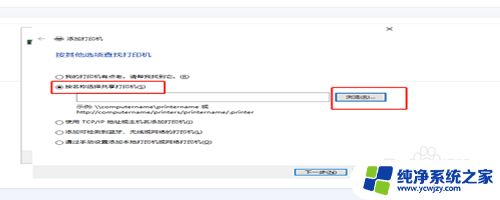
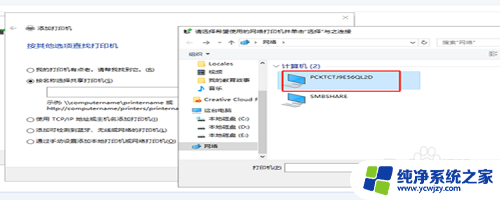
以上就是电脑无法连接打印机的原因以及解决方法的全部内容,如果你遇到这种情况,可以按照以上步骤解决,非常简单快速。